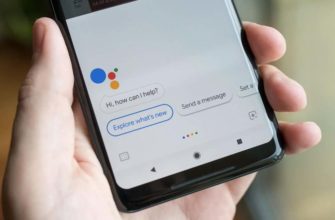Сброс до заводских настроек («Hard Reset» или «Factory Reset») означает возвращение устройства к исходному состоянию, как если бы оно только что вышло с производства и было впервые включено. В результате выполнения данной процедуры все данные, приложения, настройки и аккаунты, сохраненные на устройстве, будут удалены, а операционная система вернется к своему первоначальному состоянию.
Сброс до заводских настроек необратимо удаляет все данные с устройства. Поэтому перед выполнением данной операции необходимо создать резервные копии важных данных, таких как контакты, фотографии, видео и другие файлы, чтобы избежать их потери. Процедура сброса до заводских настроек может немного различаться в зависимости от модели и версии устройства, но обычно она выполняется через меню настройки устройства или с помощью комбинации клавиш при выключенном устройстве. Рассмотрим подробнее, как это сделать.
Когда необходим сброс телефона андроид до заводских настроек

Вот несколько ситуаций, когда необходим сброс до заводских настроек:
- Если устройство начало работать медленно и тормозить, сброс до заводских настроек может помочь устранить проблему.
- Если вы продаете или передаете свой телефон кому-то другому, сброс до заводских настроек позволит удалить все ваши личные данные с устройства.
- Если вы забыли пароль или PIN-код для разблокировки устройства, сброс до заводских настроек может помочь восстановить доступ к устройству.
- Если после обновления ПО устройства возникли серьезные проблемы или ошибки, сброс до заводских настроек может помочь их устранить.
- В случае, если устройство перезагружается или выключается само по себе, сброс до заводских настроек может помочь вернуть устройство к стабильной работе.
Читайте также, как отключить геолокацию на Андроид
Способы сбросить телефон андроид до заводских настроек
Существует несколько способов сбросить телефон Android до заводских настроек, включая через меню устройства и с использованием комбинации клавиш.

- Через настройки устройства :
— Перейдите в меню «Настройки» на вашем телефоне Android.
— Найдите раздел «Система» или «Общие устройство» и выберите «Сброс» или «Сбросить настройки».
— Выберите опцию «Сброс данных» или «Сброс настроек заводских».
— Прочтите предупреждение о том, что все данные будут удалены, и подтвердите действие.
— Телефон перезагрузится и вернется к заводским настройкам. - С использованием комбинации клавиш (если устройство не включается или вы не можете зайти в меню настройки):
— Выключите телефон.
— Удерживая определенную комбинацию клавиш (например, громкость вниз + кнопка включения), включите устройство. Комбинация клавиш может быть различной в зависимости от модели устройства.
— Дождитесь появления меню восстановления (Recovery mode).
— Навигацией по меню выберите опцию «wipe data/factory reset» или «очистка и сброс данных».
— Подтвердите действие и дождитесь завершения процесса сброса.
Помните, что сброс до заводских настроек удалит все данные с устройства, включая приложения, фотографии, контакты, и т. д. Поэтому перед сбросом важно сделать резервное копирование всех важных данных.
Как сбросить настройки через меню

Чтобы сбросить настройки Android до заводских через меню необходимо выполнить следующие шаги (пример инструкции для Android 11):
- Откройте меню настройки телефона. Для этого обычно нужно промотать экран вниз и нажать на значок «шестеренки» или открыть приложение «Настройки» на главном экране.
- Прокрутите меню настроек вниз и найдите раздел «Система» или «Общие» (название раздела может немного отличаться в зависимости от версии Android).
- В разделе «Система» или «Общие» найдите и выберите опцию «Сброс» или «Обнулить».
- Далее выберите опцию «Сброс настроек» или «Сброс данных» (название может варьироваться) и подтвердите действие.
- При выполнении сброса на заводские настройки все данные на устройстве будут удалены, поэтому перед сбросом рекомендуется сделать резервную копию важных данных.
- После подтверждения сброса телефон перезагрузится и вернется к первоначальным заводским настройкам.
Важно отметить, что шаги могут немного различаться в зависимости от версии Android и производителя устройства. Пожалуйста, убедитесь, что вы понимаете последствия сброса на заводские настройки и что у вас есть резервная копия важных данных, прежде чем выполнить эту операцию.
Сброс клавишами
Сброс телефона Android до заводских настроек с помощью комбинации клавиш обычно используется, если устройство не включается или вы не можете зайти в меню настроек.

Вот как можно сделать сброс через режим восстановления (Recovery mode) с использованием комбинации клавиш:
- Выключите устройство: убедитесь, что ваш телефон выключен полностью.
- Войдите в режим восстановления (Recovery mode): для этого обычно используются следующие комбинации клавиш (перед началом, убедитесь, что сочетание клавиш соответствует вашей модели телефона):
— Удерживайте одновременно кнопки громкости вниз и включения/блокировки экрана.
— Когда вы увидите логотип устройства, отпустите кнопки громкости, но продолжайте удерживать кнопку включения/блокировки. - Навигация в режиме восстановления: в режиме восстановления можно использовать кнопки громкости для перемещения по меню и кнопку включения/блокировки для подтверждения выбора.
- Выбор опции сброса до заводских настроек: найдите опцию «wipe data/factory reset» или «очистка и сброс данных» с помощью кнопок громкости, затем подтвердите свой выбор кнопкой включения/блокировки.
- Подтверждение сброса: вам потребуется подтвердить процесс сброса и очистки данных. Убедитесь, что вы все понимаете и подтвердите действие.
- Дождитесь завершения процесса: когда сброс завершится, выберите«eboot system now» или аналогичную опцию для перезагрузки устройства.
Пожалуйста, учтите, что процесс сброса данных удалит все пользовательские данные с устройства. Поэтому рекомендуется сделать резервное копирование важных данных перед проведением этой операции.
Полезные советы и нюансы

Вот несколько полезных советов, которые стоит учесть при сбросе телефона Android до заводских настроек:
- Резервное копирование данных: прежде чем сбросить устройство до заводских настроек, рекомендуется сделать резервное копирование всех важных данных, таких как контакты, фотографии, видеоролики, документы и другие файлы. Можно воспользоваться облачными сервисами, например Google Drive, для хранения резервных копий.
- Отключение учетных записей: перед сбросом устройства отключите учетные записи Google и другие аккаунты, чтобы избежать блокировки после сброса. Это поможет избежать необходимости ввода учетных данных после сброса.
- Удаление SD-карты: если на устройстве установлена SD-карта, рекомендуется вытащить её перед сбросом, чтобы избежать случайного удаления данных, хранящихся на карте памяти.
- Проведение обновлений: перед выполнением сброса до заводских настроек убедитесь, что устройство имеет последнюю версию операционной системы. Произведите все доступные обновления, чтобы избежать потенциальных проблем.
- Заряд батареи: убедитесь, что уровень заряда батареи на устройстве достаточно высок, чтобы выполнить процесс сброса до заводских настроек без прерываний.
- Проверка: перед подтверждением сброса внимательно прочитайте все инструкции и убедитесь, что вы понимаете последствия этого действия. Проверьте, что у вас есть все необходимые данные и информация для последующего восстановления.
Следуя этим полезным советам, вы сможете выполнить сброс телефона Android до заводских настроек без проблем и сохранить важные данные в безопасности.
Читайте также о сбросе планшета до заводских настроек